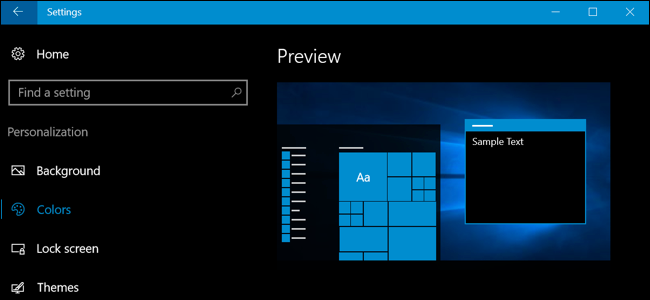Windows 10 consente l'utilizzo di una Dark Mode che non è totalmente soddisfacente...
La personalizzazione di Windows 10 è uno dei tanti punti forti di questo sistema operativo. L'OS in questione offre un'impostazione definita Dark Mode che, se attivata, consente di trasformare cromaticamente l'ambiente di lavoro e su parte delle applicazioni.
Tale funzione però non agisce su tutte le finestre e le esecuzioni di Windows 10: alcune app e strumenti (come File Explorer) sembrano immuni a questo cambiamento. Se siete particolarmente legati al nero e ai toni cupi, esiste però un altro modo per trasformare il desktop in un ambiente estremamente scuro...
Come abilitare la Dark Mode su Windows 10
Per abilitare la modalità scura devi:
- andare su Impostazioni
- scegliere Personalizzazione e poi Colori
- andare verso il basso per poi selezionare l'opzione Scuro nella sezione Scegli la modalità dell'app.
Una volta fatto ciò sarai catapultato in un desktop dalle tinte scure. Non tutte le applicazioni supportano la Dark Mode: come già detto, alcuni programmi restano comunque con uno sfondo bianco o comunque chiaro.
Come rendere scuro Edge
Anche il nuovo browser Microsoft Edge propone un tema scuro per gli utenti. A dispetto di quanto letto poco sopra però, questo è totalmente slegato dalla Dark Mode di Windows 10 e va attivato a parte.
Per rendere Edge scuro è necessario:
- andare sul pulsante delle impostazioni situato sulla barra degli strumenti (l'icona con tre punti)
- selezionare l'opzione Impostazioni
- nel menu che segue, selezionare Scegli un tema e quindi selezionare Scuro
Come attivare la Dark Mode su Office
Anche Microsoft Office 2016 permette di utilizzare un tema scuro. Per fare ciò devi:
- aprire un qualunque file Office
- andare su File e selezionare Opzioni
- nella scheda Generale, cerca e seleziona Personalizza la tua copia di Microsoft Office
- cerca Tema di Office e seleziona Nero
Naturalmente con questa opzione, tutte le applicazioni Office si uniformeranno al nuovo stile.
Come agire anche sulle altre applicazioni?
Bene, a questo punto gran parte di Windows 10 sarà totalmente in nero. Se fai bene attenzione però, ci sono ancora quelle applicazioni "ribelli" che non sembrano volerne sapere di arrendersi al tuo desiderio di oscurità: File Explorer, ad esempio, non vuole saperne di vestire a lutto.
In realtà esiste un tema scuro incorporato in Windows che, seppur con tanti difetti, dovrebbe riuscire finalmente a convertire le app ribelli al nero. Per attivarla segui le istruzioni:
- vai su Impostazioni
- seleziona Facilità di accesso
- scegli Colore e contrasto elevato
- vai in basso fino alla sezione Contrasto elevato
- qui, vai su Scegli un tema
- seleziona Nero a contrasto elevato e fai click su Applica